为什么文件不能保存到桌面 电脑桌面无法保存文件怎么办
发布时间:2023-09-01 15:22:23 浏览数:
在日常使用电脑的过程中,有时我们会遇到一个令人困惑的问题:为什么文件不能保存到桌面?毫无疑问电脑桌面作为我们最常用的一个存储区域,其重要性不言而喻,然而有时我们却发现无法将文件保存到桌面,这无疑给我们的工作和生活带来了不便。那么为什么会出现这样的情况呢?我们可以通过仔细观察和探索来解决这个问题,以确保我们的文件能够方便地保存在桌面上。
方法如下:
1首先按快捷键Win+R打开运行窗口。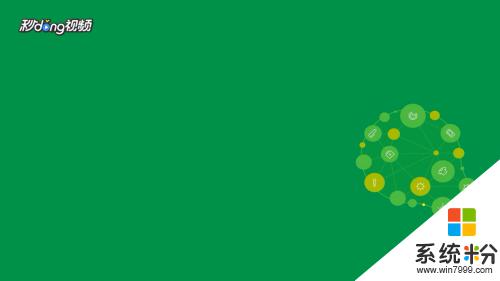 2然后输入gprdit.msc,点击“确定”。
2然后输入gprdit.msc,点击“确定”。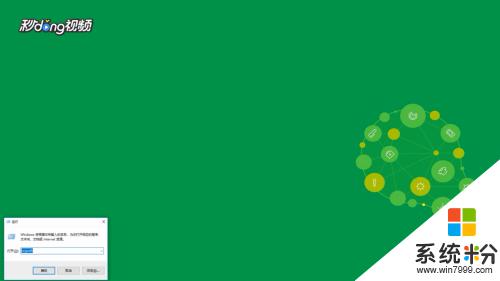 3在右边窗口双击“用户配置”,进入管理模板。点击“桌面”。
3在右边窗口双击“用户配置”,进入管理模板。点击“桌面”。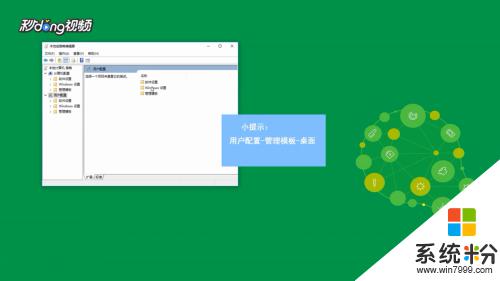 4找到“退出时不保存设置”,点击左侧的策略设置。
4找到“退出时不保存设置”,点击左侧的策略设置。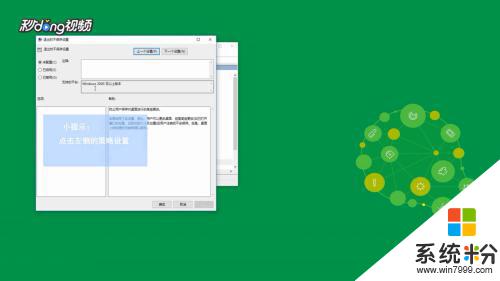 5最后点击“已禁用”,应用并确定。即可在桌面保存文件。
5最后点击“已禁用”,应用并确定。即可在桌面保存文件。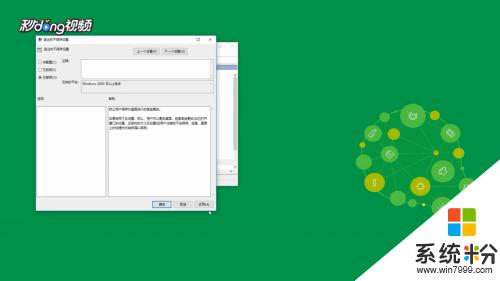
以上是为什么文件不能保存到桌面的全部内容,如果您不理解,您可以根据我的方法来操作,希望这能帮到您。